Spotify è uno dei servizi di streaming musicale più popolari in uso oggi. Se disponi di un account Spotify gratuito puoi goderti tantissimi ottimi contenuti musicali, ma devi anche avere a disposizione una connessione Internet. Con un account Spotify premium, puoi scaricare tutta la musica che il tuo dispositivo può contenere e ascoltarla tutta offline.
Se sei nuovo su Spotify premium o non hai mai utilizzato la funzionalità di ascolto offline, in questo articolo imparerai come scaricare musica su Spotify per l'ascolto offline. Spiegheremo come farlo sia nell'app desktop che nell'app mobile.
Scarica musica su Spotify con l'app desktop
Puoi scarica Spotify per Mac, Windows o Linux. La versione desktop include la funzionalità di ascolto offline se ne hai account Spotify premium.
Scaricamento di intere playlist
Per utilizzare questa funzione, cerca e seleziona qualsiasi playlist o album su Spotify. Cerca una piccola icona con una freccia rivolta verso il basso accanto all'icona verde del cuore "Mi piace".
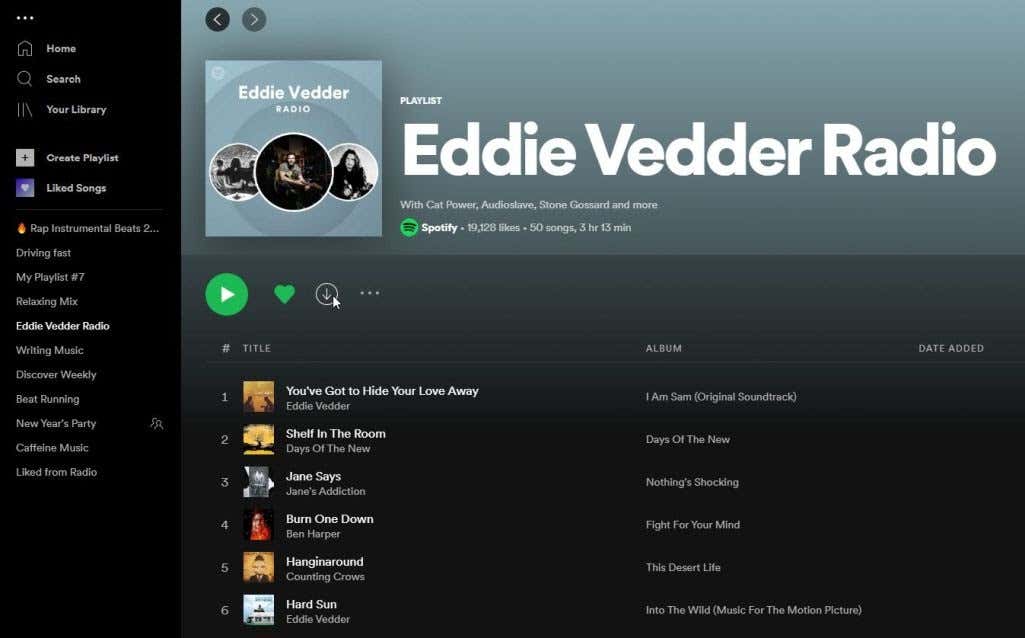
Quando selezioni l'icona di download, l'app Spotify inizierà a scaricare ogni traccia dell'album o della playlist sul tuo dispositivo.
Saprai quando i brani saranno disponibili per l'ascolto offline quando vedrai la stessa icona a forma di freccia sotto il titolo del brano.
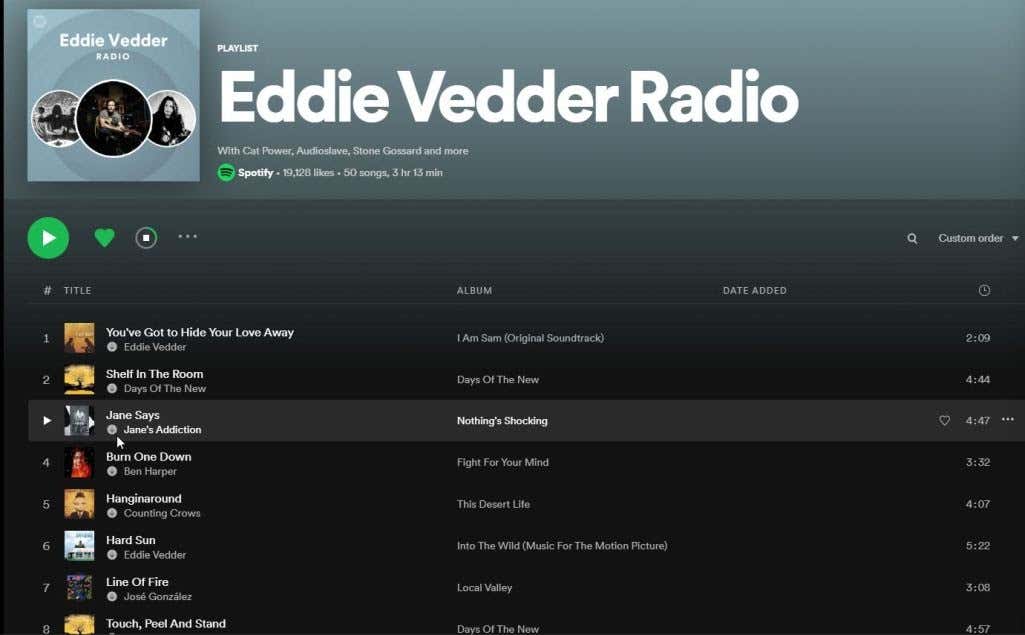
Se vedi questa icona, puoi selezionare e ascoltare quella traccia in qualsiasi momento, anche se non disponi di una connessione Internet.
Se usi un laptop e viaggi, questo è un ottimo modo per goderti la tua musica preferita ovunque ti trovi. L'uso più comune di questa funzione è ascoltare intere playlist anche mentre voli. E non dovrai acquistare l'accesso a Internet per farlo.
Scarica singoli brani musicali
Cosa succede se non desideri scaricare un'intera playlist musicale su Spotify, ma desideri invece raccogliere singoli brani musicali per l'ascolto offline?
Le singole tracce nell'app desktop non includono un'icona di download e a prima vista sembra impossibile. Tuttavia, esiste una soluzione alternativa per renderlo possibile.
Quando trovi una traccia che desideri ascoltare offline, fai semplicemente clic con il pulsante destro del mouse sulla traccia, seleziona Aggiungi alla playlist e seleziona una playlist esistente oppure seleziona Aggiungi a nuova playlist per crearne una nuova..
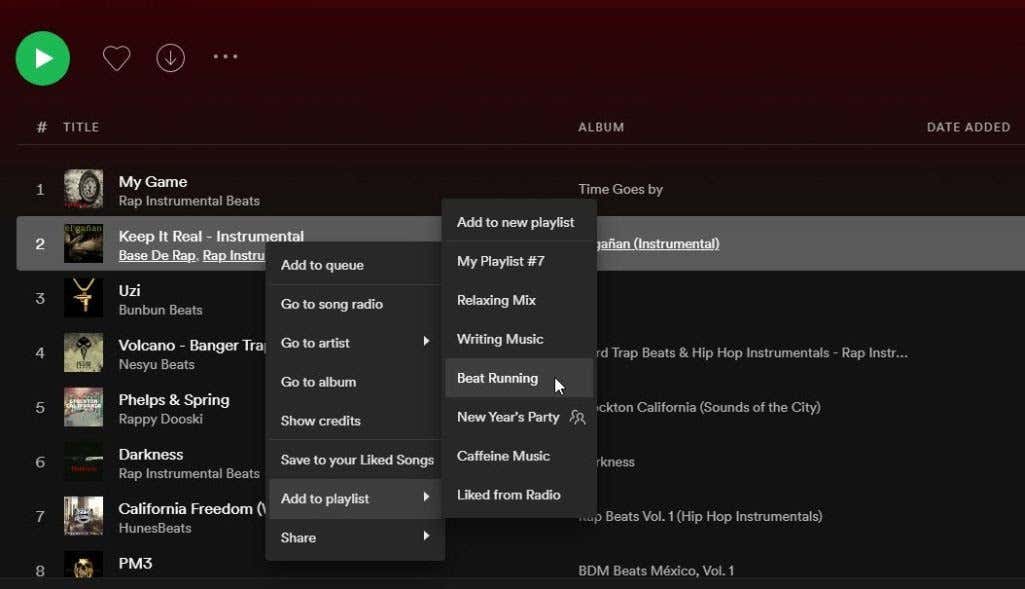
Una volta raccolti tutti i singoli brani che desideri scaricare nella tua playlist personalizzata, apri la playlist.
Vedrai la stessa icona della freccia giù sotto il titolo della playlist, proprio come quella disponibile in qualsiasi playlist o album Spotify esistente.
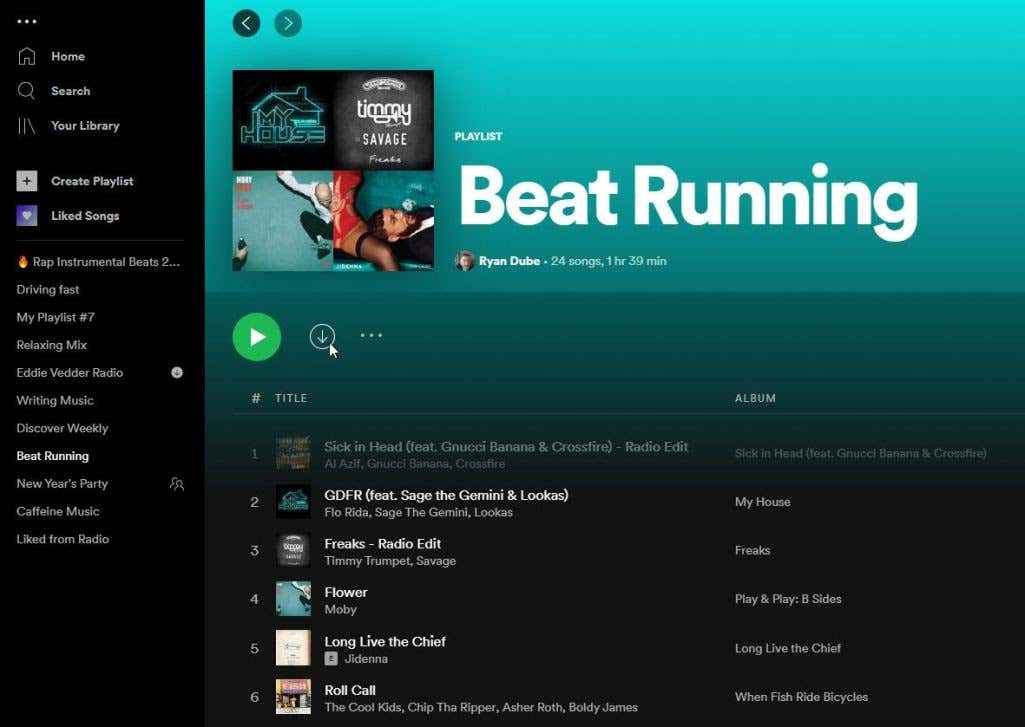
Una volta scaricati tutti i brani all'interno della playlist, puoi riprodurli offline. Saprai quando una playlist è disponibile offline quando visualizzi la playlist nella tua libreria.
Apri la tua raccolta e seleziona Playlist dal menu. Vedrai l'icona scaricata sulla playlist disponibile per l'ascolto offline.
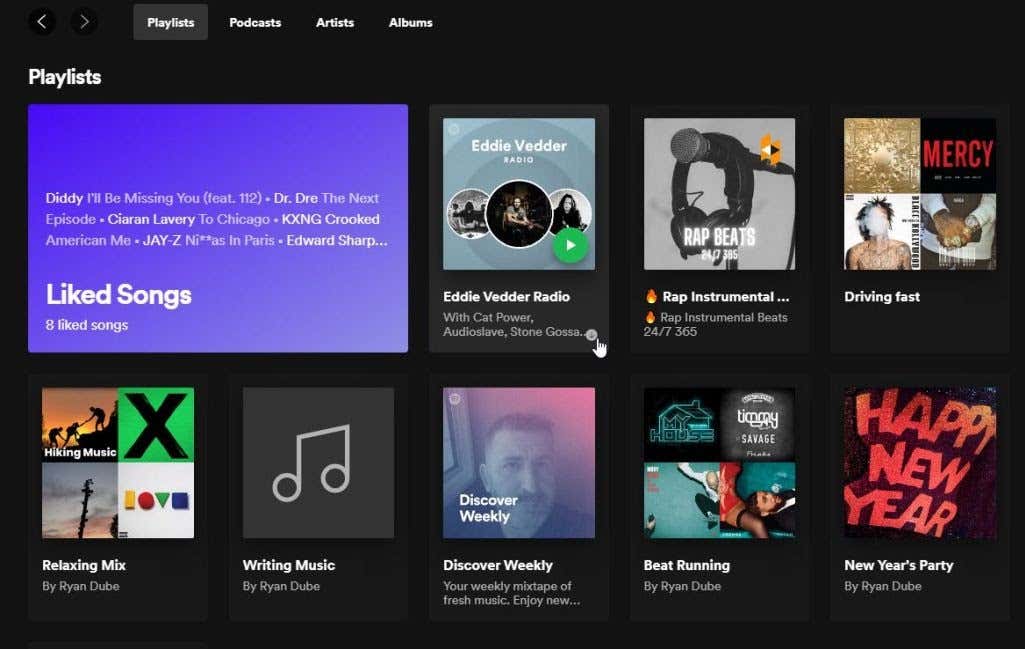
Prima di impazzire scaricando tante playlist su Spotify, ricorda che ogni playlist scaricata consumerà spazio sul disco rigido del tuo computer.
La maggior parte dei computer moderni dispone di dischi rigidi molto grandi e di molto spazio utilizzabile. Tuttavia, se hai già consumato quello spazio con giochi di grandi dimensioni o collezione fotografica, lo spazio disponibile per questi download di musica potrebbe essere limitato.
Scarica musica su Spotify con l'app mobile
Puoi scaricare Spotify per Android o Dispositivi iOS. L'ascolto offline tramite l'app mobile offre la massima flessibilità perché avrai tutta la tua musica preferita direttamente a portata di mano, ovunque tu vada.
Questo è fantastico se fai escursioni, campeggi o viaggi spesso "fuori dagli schemi". Non dovrai mai preoccuparti di rimanere senza i tuoi brani preferiti.
Download di interi episodi
Troverai una serie di opzioni nell'app mobile per scaricare contenuti per l'ascolto offline. Dalla pagina principale, se desideri ascoltare vedere i podcast o episodi offline, aprili.
Con l'episodio aperto, vedrai l'icona della freccia giù a destra dell'icona di condivisione accanto al pulsante Riproduci .
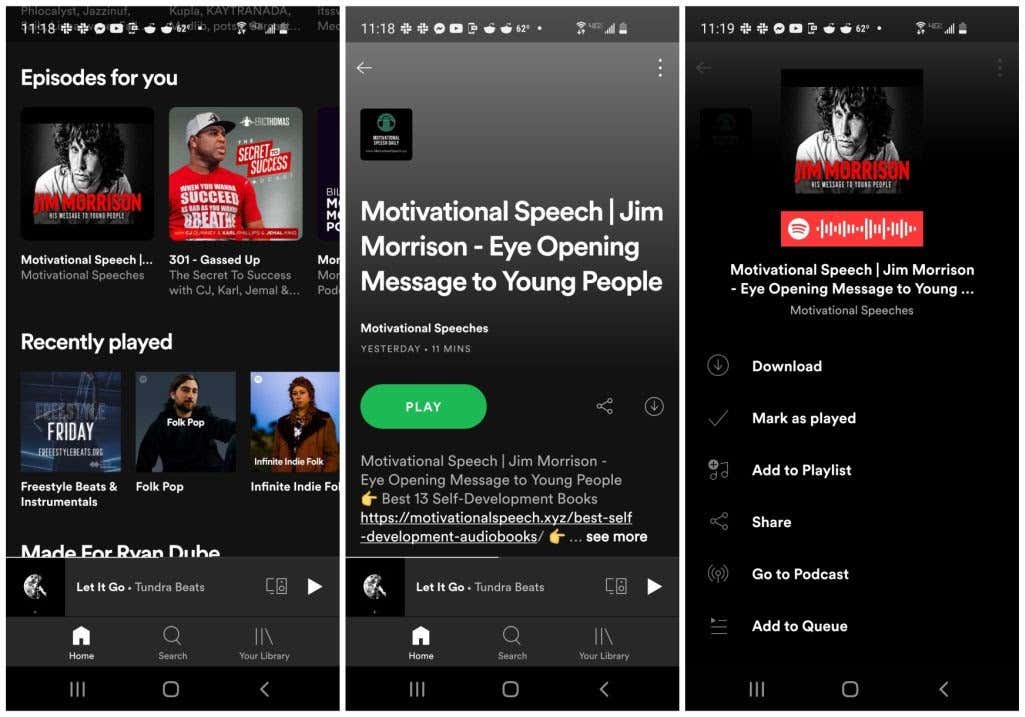
Puoi anche scaricare l'episodio o il podcast dal menu. Se tocchi il menu con tre punti nella parte superiore della finestra dell'episodio, vedrai l'opzione Scarica elencata nella parte superiore del menu.
Scaricamento di intere playlist
Per scaricare musica nelle playlist di Spotify, come nell'app desktop, devi scaricare l'intera playlist. Per fare ciò, apri la playlist e vedrai un interruttore sotto il pulsante Riproduzione casuale ..
Attiva questa opzione per scaricare la playlist.
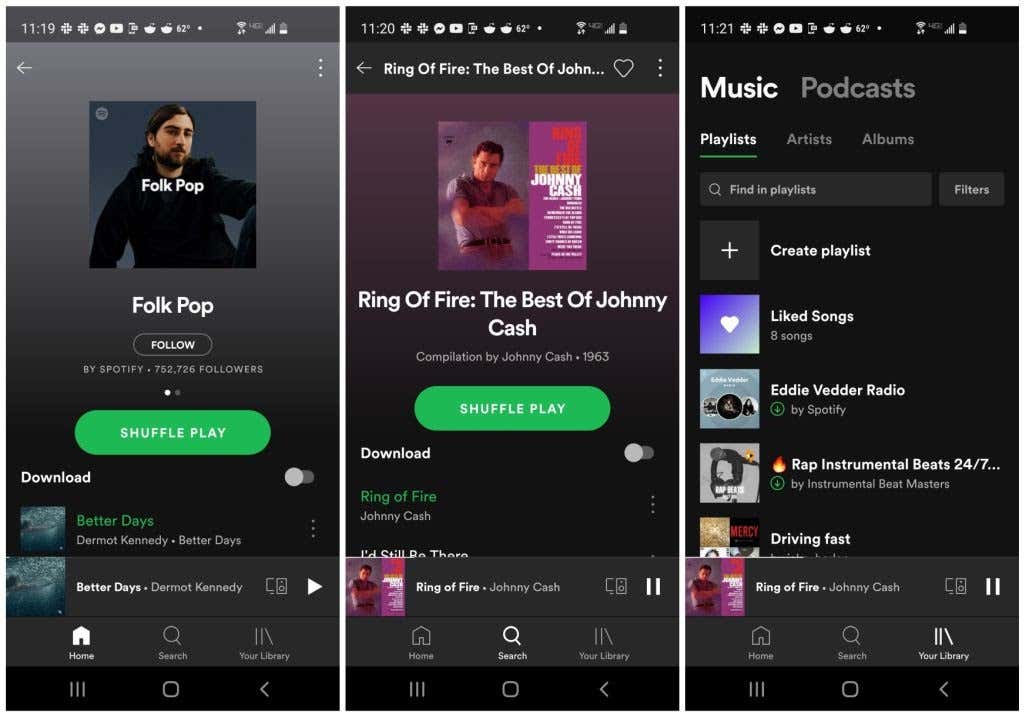
Quando visualizzi le tue playlist nella tua libreria, puoi identificare le playlist che hai scaricato tramite l'icona della freccia verde rivolta verso il basso sotto il titolo della playlist.
Seleziona queste playlist per ascoltarle in qualsiasi momento, anche se non disponi di una connessione Internet. Queste sono le uniche playlist che funzioneranno quando sei offline.
Download di singole tracce
Proprio come con l'app desktop, puoi anche scaricare singoli brani nell'app mobile aggiungendo tali brani a le tue playlist personalizzate.
Apri semplicemente il menu del brano che desideri scaricare e seleziona Aggiungi alla playlist . Seleziona una playlist esistente oppure seleziona Nuova playlist per aggiungerla a una nuova.
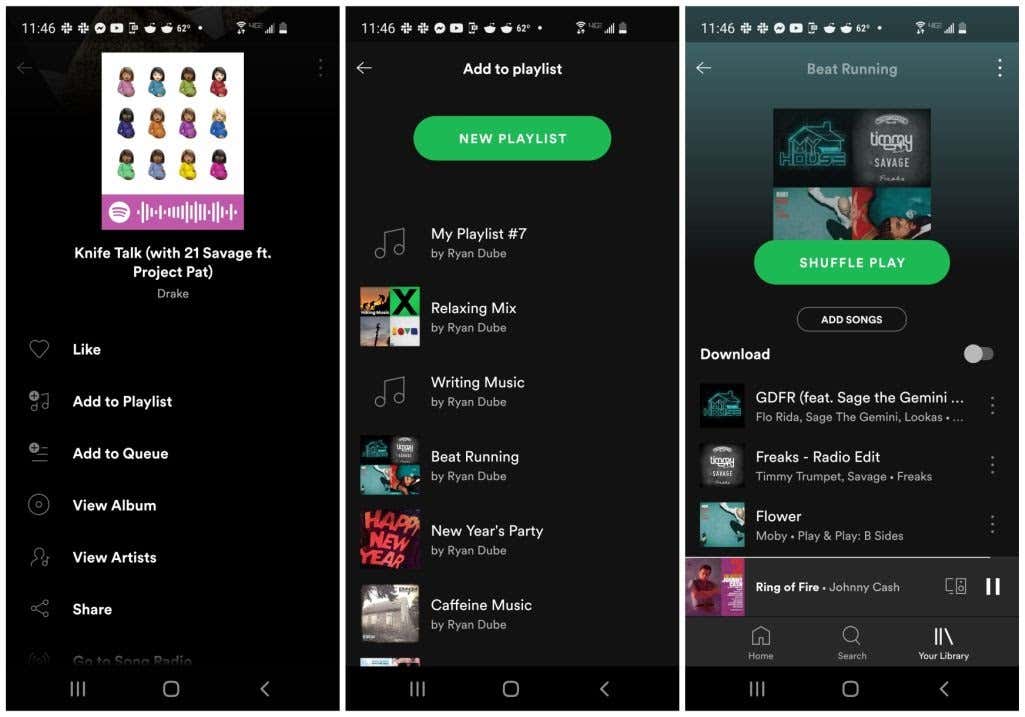
Una volta che la tua playlist è pronta con tutti i brani che desideri scaricare, apri semplicemente la playlist e attiva l'interruttore a destra di Download . Questo scaricherà ogni traccia nella playlist per l'ascolto offline.
Filtro dei download e impostazioni di download
Ci sono un paio di altre cose che devi sapere se desideri ottimizzare l'utilizzo dei contenuti Spotify offline.
Quando visualizzi le tue playlist nella libreria, tocca il pulsante Filtri per aprire il menu Filtro. Seleziona Download per vedere solo le playlist disponibili per l'ascolto offline.
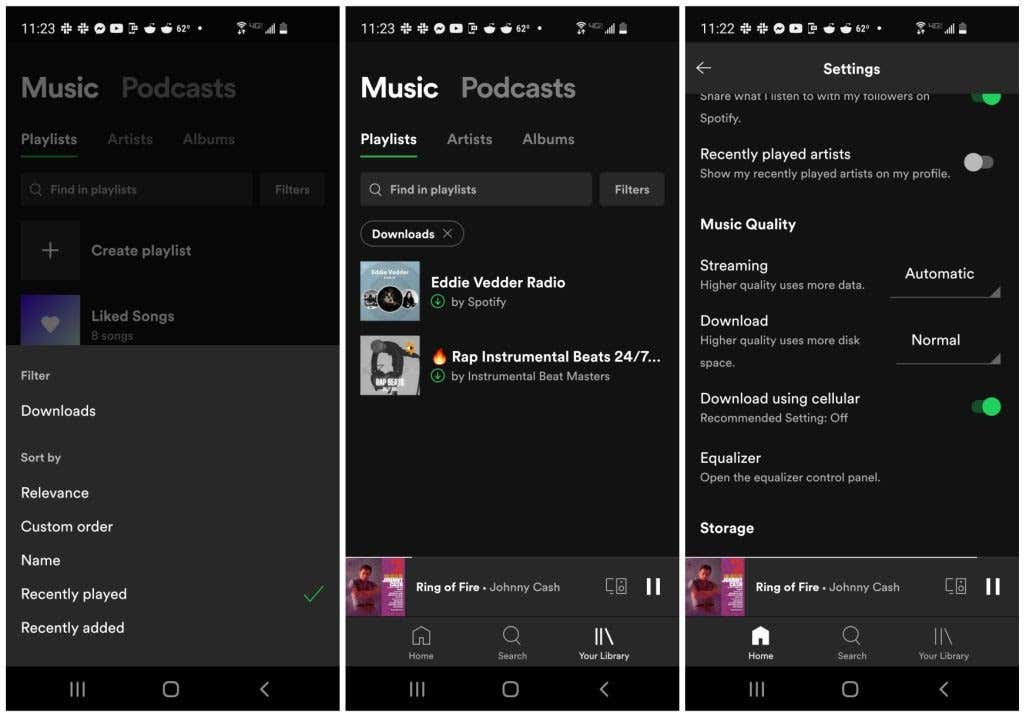
Nel menu delle impostazioni di Spotify sono presenti anche un paio di impostazioni che ti consentono di personalizzare i download.
Accedi alle impostazioni di Spotify toccando l'icona a forma di ingranaggio in alto a destra nella finestra principale di Spotify. Nella finestra Impostazioni, scorri verso il basso fino a visualizzare le impostazioni di download. Sono disponibili le seguenti impostazioni: